电脑显卡,小编教你电脑显卡驱动怎么升级
更新日期:2023-09-23 21:51:55
来源:投稿
手机扫码继续观看

显卡是连接显示器和个人笔记本主板的主要元件,它可以将计算机系统所需要的显示信息进行转换驱动,并向显示器提供扫描信号,它可以控制显示器的正确显示,那电脑显卡驱动升级要怎么做呢?下面,小编就来跟大家聊聊电脑显卡驱动升级的操作步骤了。
显卡的性能很大程度上决定了一台电脑的流畅程度,而显卡驱动又决定了显卡性能的发挥。如果电脑显示效果出现问题,很可能就是显卡驱动的故障。这个时候只要更新显卡驱动就行了。那么电脑显卡驱动怎么升级?下面,小编就来跟大家讲解升级电脑显卡驱动。
电脑显卡驱动怎么升级
首先鼠标右击(我的电脑),点击(管理)。
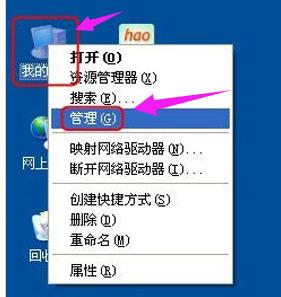
显卡驱动图-1
在计算机管理框里,点击左边框里的(设备管理器),然后在右边框里的最下方选择显示卡,鼠标右击显示卡栏,再点击(更新驱动程序)。
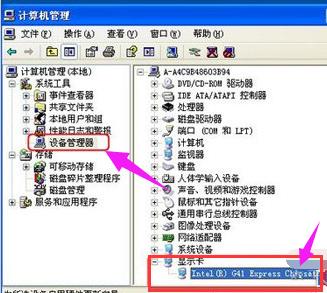
电脑显卡驱动图-2
在硬件更新向导里,在搜索最佳驱动程序项中,

升级驱动图-3
点击浏览找到已经下载好的最近版本驱动程序。
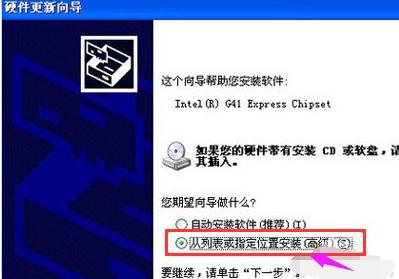
升级驱动图-4
再点击(下一步)。
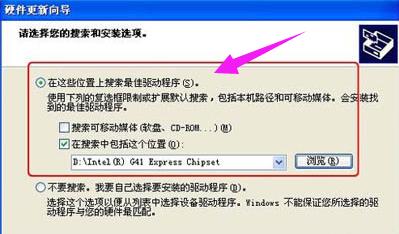
电脑显卡驱动图-5
驱动程序就会自动安装,直到显示完成硬件更新向导框。点击(完成)。

电脑图-6
以上就是电脑显卡驱动的升级操作了。
该文章是否有帮助到您?
常见问题
- monterey12.1正式版无法检测更新详情0次
- zui13更新计划详细介绍0次
- 优麒麟u盘安装详细教程0次
- 优麒麟和银河麒麟区别详细介绍0次
- monterey屏幕镜像使用教程0次
- monterey关闭sip教程0次
- 优麒麟操作系统详细评测0次
- monterey支持多设备互动吗详情0次
- 优麒麟中文设置教程0次
- monterey和bigsur区别详细介绍0次
系统下载排行
周
月
其他人正在下载
更多
安卓下载
更多
手机上观看
![]() 扫码手机上观看
扫码手机上观看
下一个:
U盘重装视频












